


在Win7系统中,默认情况下,许多系统文件和文件夹是隐藏的,这是为了防止用户意外删除或修改这些关键文件。然而,有时候您可能需要访问这些隐藏的文件或文件夹,以进行特定的系统维护或其他操作。本指南将为您提供简单的步骤,教您如何在Windows 7中显示隐藏的文件和文件夹。通过按照以下步骤操作,您将能够轻松地查看和管理系统中的所有文件和文件夹。
具体方法如下:
1、打开任意文件夹,点击左上角的“组织”菜单。
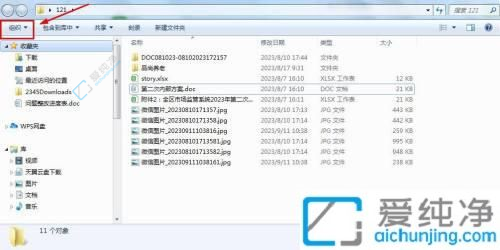
2、在弹出的菜单中选择“文件夹和搜索选项”。
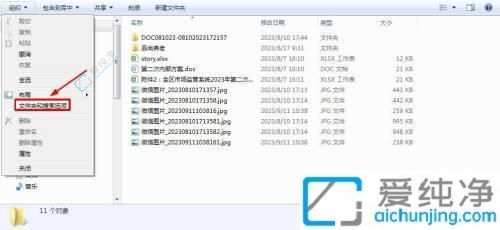
3、在弹出的窗口中点击“查看”选项卡。
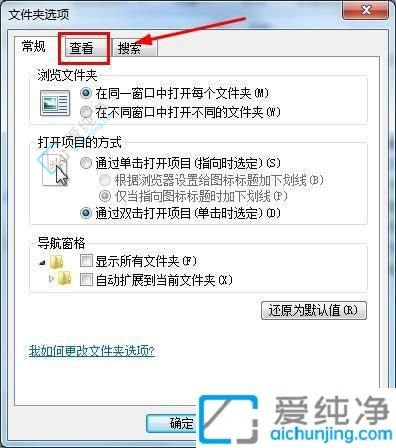
4、将滚动条拉到底部,确认设置是否显示隐藏文件,如果是想显示系统的隐藏文件,可以去掉隐藏受保护的操作系统文件。
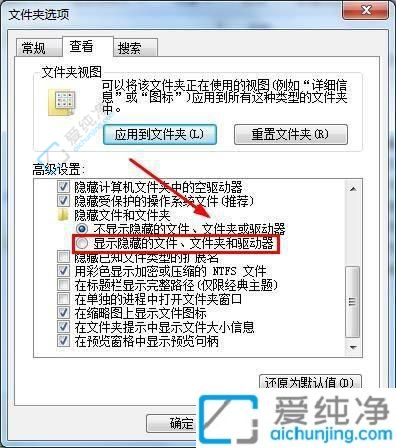
通过本指南中的步骤,您现在应该已经学会了如何在Windows 7中显示隐藏的文件和文件夹。这将使您能够更方便地管理和访问系统中的所有内容,无论是个人文件还是系统文件。记住,当您完成需要访问隐藏文件的任务后,为了安全起见,建议您将隐藏文件和文件夹的显示设置恢复为默认状态。
| 留言与评论(共有 条评论) |